PC のハードウェアが正しく動作しない場合は、ドライバーを更新する無料プログラムが役に立ちます。これらのツールは、Windows にインストールされているデバイス ドライバーの一部またはすべてを更新するのに役立ちます。
私たちのおすすめ
総合最高 : ドライバーブースター
「...面倒な作業はすべてドライバーに代わって行われるため、ドライバーの更新が簡単になります。'
オフラインドライバーのインストールに最適 : Snappy ドライバー インストーラー
'...インターネット接続の有無にかかわらず、すぐにアクセスしてアップデートをインストールできます。'
スケジュールされたドライバー スキャンに最適 : ドライバーが簡単
「...スケジュールに基づいて古いドライバーを自動的にチェックできる点がユニークです。'
ドライバー以外の情報にも最適 : ドライバークラウド
'...古いドライバーなど、ハードウェアとソフトウェアに関する詳細情報が見つかります。'
私は定期的にそれぞれをテストしており、それらが本当に無料であり、実際にドライバーのダウンロードを提供していることを確認できます。彼らは単にスキャンするだけではありません潜在的一部の「無料」アップデーターのようなアップデート。このリストに含めることができるものは他にもありますが、制限が厳しすぎるかマルウェアが含まれているため、省略しました。
09/01ドライバーブースター
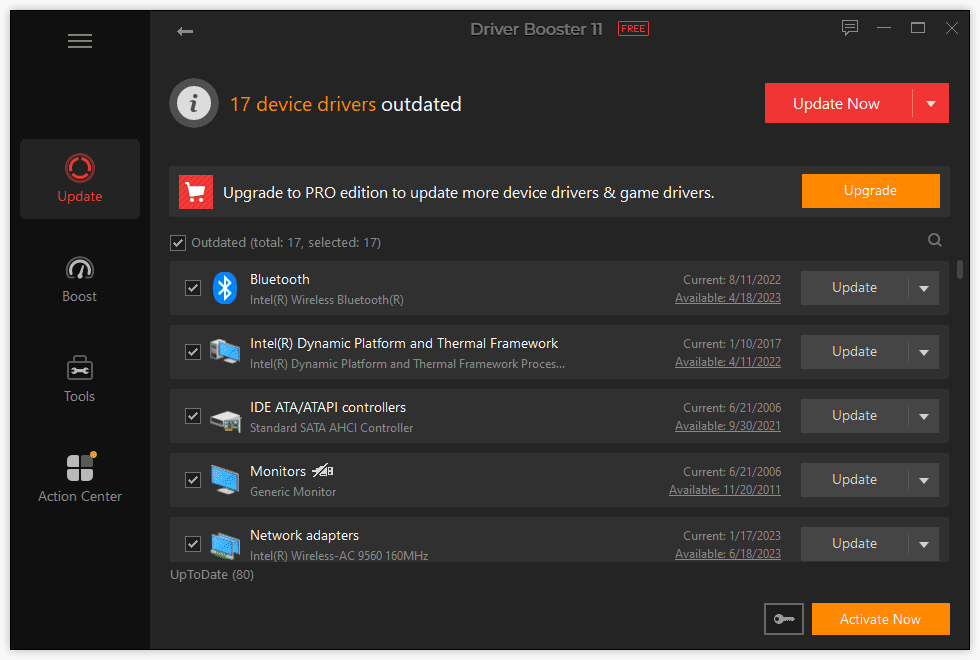 私たちが好きなもの
私たちが好きなものプログラム内からドライバーをダウンロードします。
ドライバーを更新する前に復元ポイントを作成します。
スケジュールに従って古いドライバーをスキャンします。
1 日あたりのダウンロードや更新の制限はありません。
オフラインアップデーターが含まれています。
会社の他のソフトウェアを宣伝するポップアップが頻繁に表示されます。
プロ版を入手するボタンが常に表示されます。
Pro の料金を支払うと、より多くのドライバーが利用可能になります。
セットアップ中に無関係なプログラムをインストールしようとします。
Driver Booster が最良の選択肢です。これは私が常にコンピューターで使用しているツールであり、これらのプログラムのいずれかを必要とする人には最初にお勧めします。他の製品を宣伝するため、時々煩わしい場合がありますが、Windows のすべてのバージョンと互換性があり、面倒な作業はすべて自動的に実行してくれるため、ドライバーの更新が簡単になります。
古いドライバーを見つけるために自動的に実行され、1,000 以上のブランドの 600 万以上のドライバー (有料の場合はさらに数百万) がサポートされているため、必要なドライバーが見つかる可能性が高くなります。新しいアップデートが表示されるとプログラム内からダウンロードされるので、各製造元の Web サイトから手動でアップデートを入手する必要がなくなるのが気に入っています。
ドライバーをインストールする前に、新しいバージョンと現在インストールされているドライバーとの比較を確認できるので便利です。プログラムは、インストールで問題が発生した場合に備えて、ドライバーをインストールする前に復元ポイントを作成します。
もありますオフラインアップデーター内蔵。これは、動作していない PC から情報をエクスポートすることで機能し、動作しているコンピュータからネットワーク ドライバーを取得できるようになります。読む Driver Booster のオフライン ドライバー アップデーターの手順 すべての詳細については。
その他の機能も利用できます: ドライバーのロールバック、ドライバーのアンインストール、ドライバーの無視、ドライバーのリストのテキスト ファイルへのエクスポート、Game Boost を使用したシステム リソースの解放、システム情報の詳細の表示。
Driver Booster は、Windows 11、Windows 10、Windows 8、Windows 7、Windows Vista、および Windows XP で動作します。
ドライバーブースターをダウンロード 09/02Snappy ドライバー インストーラー
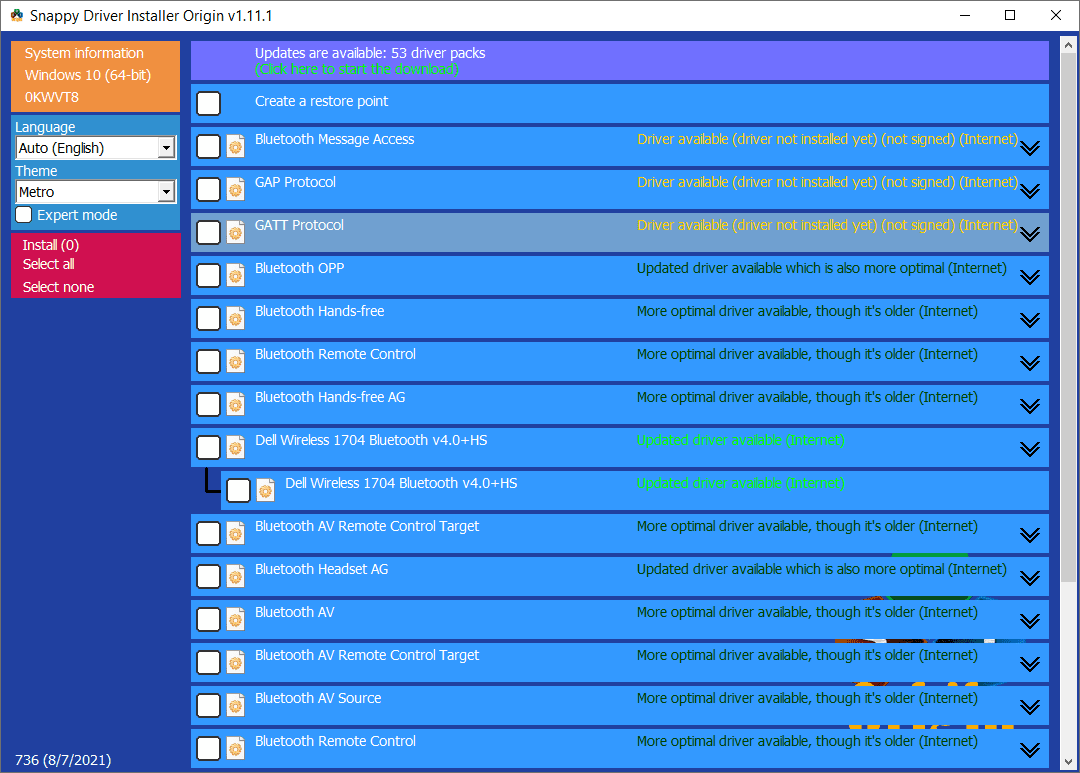 私たちが好きなもの
私たちが好きなもの広告はありません。
完全にポータブルです (インストールは必要ありません)。
ソフトウェア内からドライバーをダウンロードします。
オフラインドライバーのインストールをサポートします。
スキャン スケジュールはサポートされていません。
同様のソフトウェアほど使いやすくなく、直感的でもありません。
Snappy Driver Installer を使用すると、さまざまな種類のデバイス用に複数のドライバーを一度にダウンロードできます。ダウンロード後、インターネット接続の有無にかかわらず、プログラムによりすぐにアクセスして更新プログラムをインストールできるようになります。
しばらく使ってみると、アプリ自体はかなりシンプルだと言えますが、設定のせいでやはり妙に使いにくいです。ドライバーを右クリックすると、代替ドライバーの表示、ハードウェア ID のコピー、ドライバーの INF ファイルの検索などの追加オプションが表示されます。を使用することをお勧めします Snappy Driver Installer のオリジン フォーラム プログラムがどのように機能するかを理解するのに苦労している場合。
私が気に入っている点は、広告がないこと、ダウンロード速度に制限がないこと、フラッシュ ドライブなどのポータブルな場所から直接実行できること、制限なく必要な数のドライバーをインストールできることです。
私はこれを Windows 11 にドライバーをインストールするために使用しましたが、Windows 10、Windows 8、Windows 7、Windows Vista、または Windows XP などの古いバージョンでも機能します。
Snappy ドライバー インストーラーをダウンロードZIP ダウンロードを開くと、フォルダー内にいくつかのアプリケーション ファイルがあります。使用 SDIO_x64 64 ビット Windows を使用している場合。もう 1 つは 32 ビット バージョン用です。
09/03ドライバーが簡単
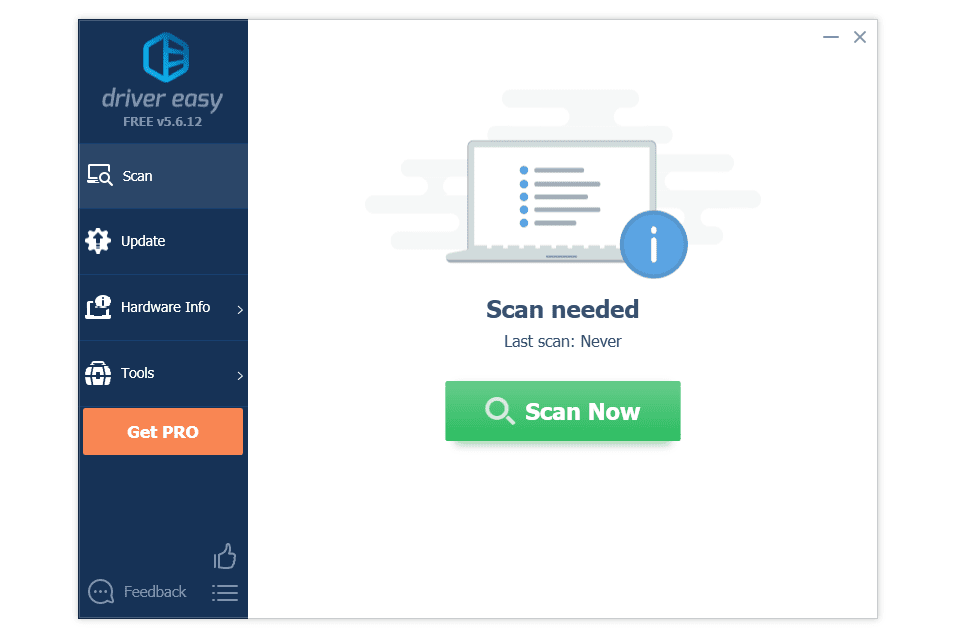 私たちが好きなもの
私たちが好きなものアップデートを自動的に確認するためのスケジュール設定がサポートされています。
ドライバーのクイックスキャン。
ソフトウェア内からドライバーを直接ダウンロードします。
プログラムの迅速なインストール。
オフラインでも必要なネットワーク ドライバーを見つけます。
ドライバーのダウンロードが遅い。
アップデートは手動でインストールする必要があります。
一括ダウンロードはサポートしていません。
その他の機能は支払い後にのみ利用可能です。
大きな「アップグレード」ボタンが常に表示されます。
Driver Easy は、スケジュールに基づいて古いドライバーを自動的にチェックできるという点でユニークです。これはとても便利です。つまり、PC が毎日、毎週、毎月、アイドル状態のとき、または Windows に初めてログオンするたびにスキャンされるように設定できるということです。
他の同様のアプリとは異なり、このプログラムは外部 Web ブラウザーを開かずにソフトウェア内からドライバーをダウンロードします。 800万人を超えるドライバーのデータベースを誇ります。
ハードウェア情報の表示や、オフラインの場合に必要なネットワーク ドライバーの特定などの追加機能もあります。ただし、自動復元ポイントの作成、ドライバーのバックアップ、一括更新など、他の機能は無料に見えますが、実際には料金を支払った場合にのみ利用できます。
Driver Easy は、Windows 11、Windows 10、Windows 8、Windows 7、Windows Vista、および Windows XP で正常に動作するはずです。
ドライバーを簡単にダウンロード 09/04ドライバークラウド
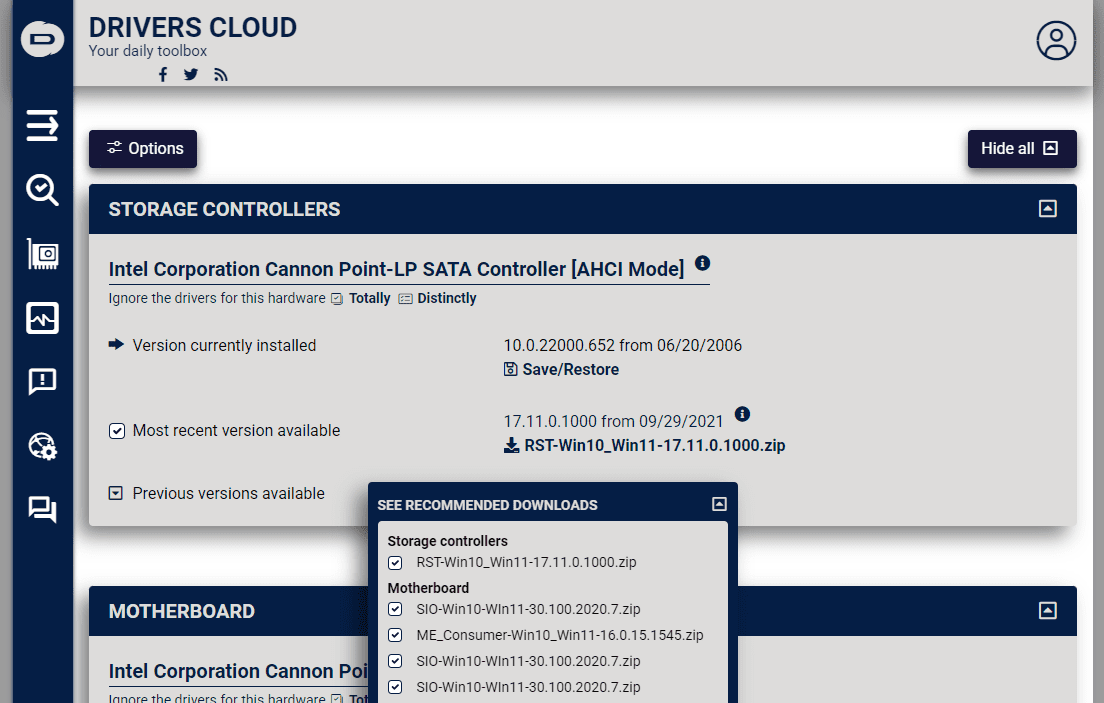 私たちが好きなもの
私たちが好きなものベータ版ドライバーを見つけます。
WHQL 認定ドライバーのみを表示できます。
他の多くのシステムの詳細も表示されます。
オフラインでも使用可能。
ドライバーは一括でダウンロードできます。
復元ポイントを構築します。
新しいドライバーに関する電子メールアラートを受信できます。
完全に自動化されたソリューションはありません。
ウェブサイトが広告で覆われています。
多くの情報は、ほとんどのドライバー アップデーターのように、一目では理解しにくいものです。
直感的ではないウェブサイトのデザイン。
DriversCloud (以前は Ma-Config と呼ばれていました) は、古いドライバーを含むハードウェアとソフトウェアに関する詳細情報を検索する無料の Web サービスです。これが私の最初の選択ではないことがわかりますが、システム情報が豊富であるため、リストに追加しました。ドライバーの詳細以上の情報が必要な場合には、これは良いプログラムです。
プログラムをインストールして開いた後、次の場所に移動します。 高度な検出 > オンライン検出 > 発射検出 コンピューターのすべてのコンポーネントとそれらに関連するドライバーを識別します。スキャンが完了すると、すべての結果が Web ブラウザーで開きます。
ドライバーのページにアクセスすると、というオプションがあります。 推奨されるダウンロードを参照してください 。これは、Web ページから選択したすべてのドライバーをインストールするために起動できる単一の実行可能ファイルを提供するため、これを使用することをお勧めします。ただし、各ドライバーのアップデートを一度に 1 つずつダウンロードする手動オプションもありますが、その場合のインストールも手動になります。
このプログラムは Windows 11 から Windows XP 上で実行されます。
クイックドライバーアップデーター
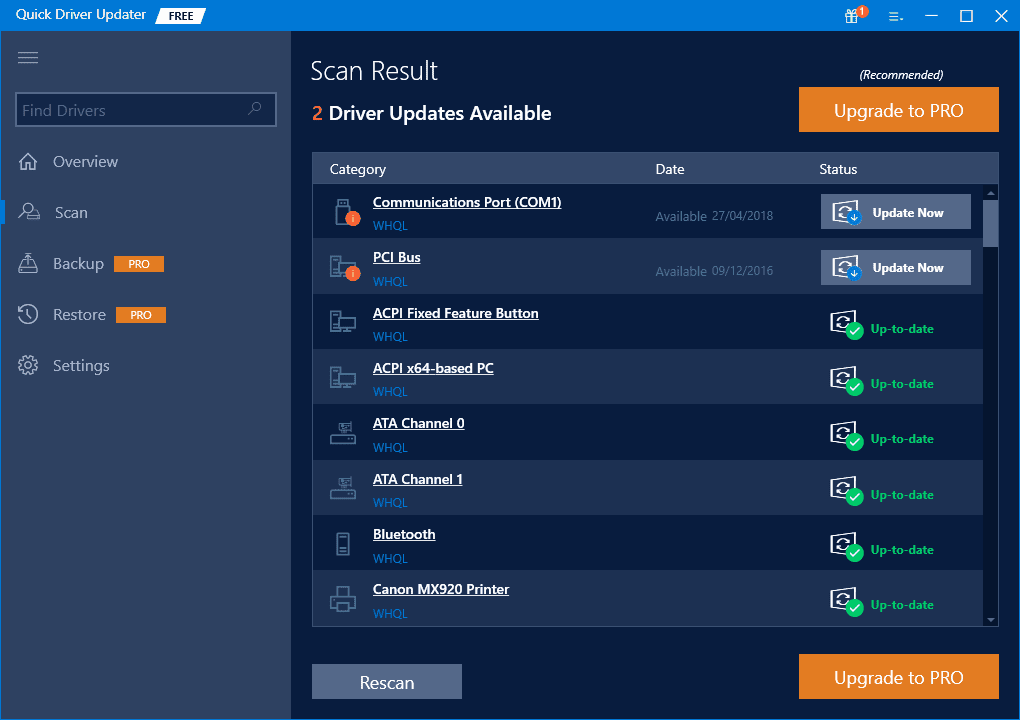 私たちが好きなもの
私たちが好きなものプログラムはすぐにインストールされます。
インストールされているドライバーのバージョン番号と日付が表示されます。
インストール前に復元ポイントを作成します。
更新について警告するスキャン スケジュールを選択できます。
常に Pro バージョンを宣伝します。
各アップデートを個別にインストールする必要があります。
ダウンロード速度の向上やドライバーのバックアップなど、その他の機能にはコストがかかります。
Quick Driver Updater をテストした結果、このリストにある他のプログラムに含まれる機能を超える大きな独自機能はあまり提供されていないことが明らかでした。実際には、いくつかの方法がありますもっと上記の他のプログラムよりも制限があります。
ただし、使用方法を理解するのは非常に簡単で、動作は速く、ドライバーはプログラム内でダウンロードおよびインストールされます。このリストにある他のアプリのいずれかが見つからなかった場合に、追加のアップデートを 1 つか 2 つ見つけるのに最適な方法です。彼ら。
実行できることとしては、インストールされているドライバーと古いドライバーのリストを検索してキーワードで何かを見つけたり、ドライバーを無視リストに追加したり、スケジュールに基づいて (毎日などの頻度で) 更新を自動的に確認したりすることができます。
このプログラムは Windows 11 で使用しました。このプログラムは Windows 10、Windows 8、および Windows 7 用に設計されています。
クイックドライバーアップデーターをダウンロード 09/06ドライバーハブ
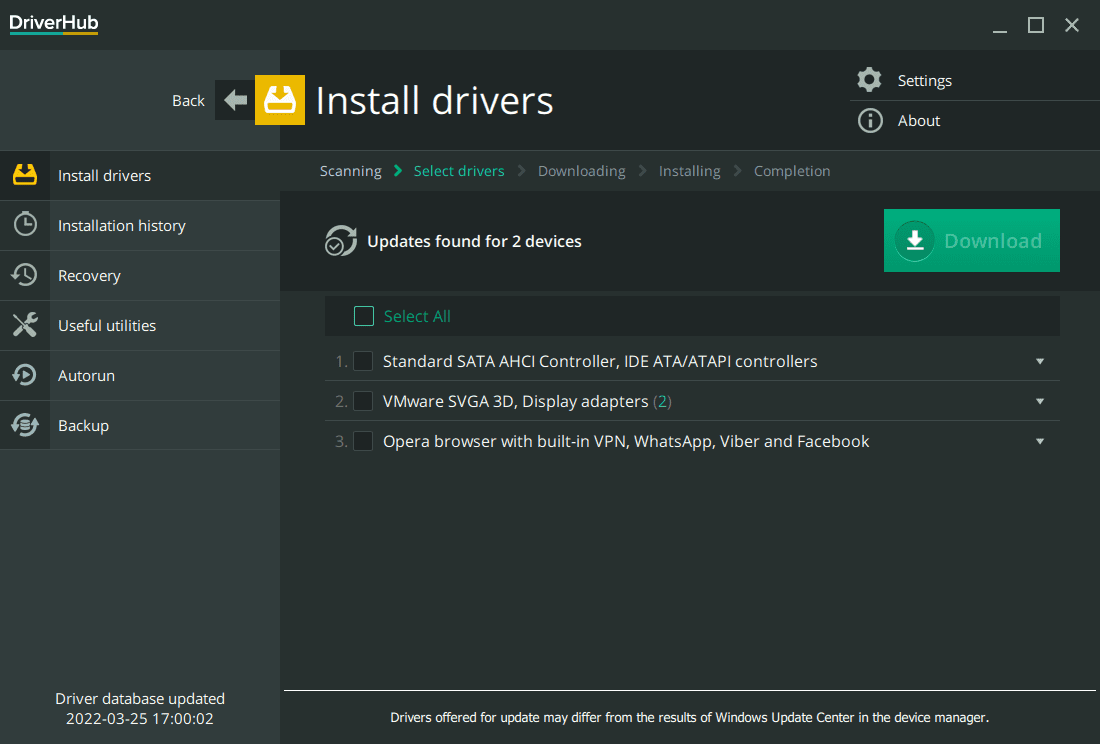 私たちが好きなもの
私たちが好きなものクリーンでわかりやすいインターフェイス。
ドライバーを一括ダウンロードできます。
ユーザーの介入なしでドライバーを自動的にインストールします。
セットアップ中に他のプログラムをインストールするように求められます。
関係のないソフトウェアを推奨します。
スケジュールに従って更新を自動的に確認することはできません。
無料ユーザーのダウンロード速度は制限される可能性があります。
DriverHub はドライバーをダウンロードしてインストールし、何か問題が発生した場合の回復に特化したプログラムのセクション全体を備えています。
プログラム自体は、メニュー ボタンがいくつかあるだけのすっきりとしたインターフェイスを備えています。設定には、ダウンロード フォルダーを変更するオプションと、プログラムの更新チェックを無効にするオプションがあります。
物事をシンプルにして、プログラムが推奨するものをすべてインストールすることも、リスト内の何かを展開してバージョン番号を確認し、代替ドライバー (つまり、現在のバージョンではなく新しいドライバー) をインストールすることもできます。
の 便利なユーティリティ このセクションはドライバー関連ではありませんが、ディスク管理やタスク マネージャーなどの Windows ユーティリティへの役立つリンクがいくつか含まれています。バックアップ機能や自動実行機能など、プログラムの他の領域の一部は、料金を支払わない限り使用できません。
DriverHub は Windows 11、Windows 10、Windows 8、および Windows 7 で動作すると言われています。
ドライバーハブをダウンロード 09/07ドライバーの才能
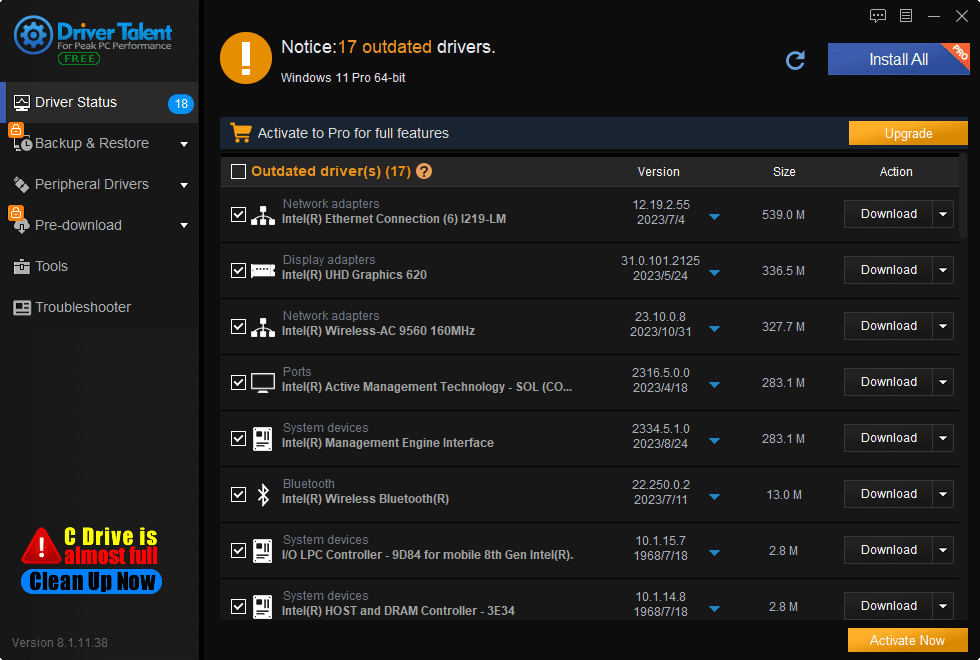 私たちが好きなもの
私たちが好きなものすぐにインストールできます。
ドライバーを手動でダウンロードする必要はありません。ドライバーはソフトウェア内からダウンロードされます。
プログラムは使いやすいです。
ドライバーは、インストールおよびアンインストールの前にバックアップされます。
既存のドライバーを再インストールできます。
一括ダウンロードはサポートされていません (各ドライバーを 1 つずつダウンロードする必要があります)。
スキャン スケジュールはカスタマイズできません。
ドライバーを自分でインストールする必要があります。
ネットワーク プリンター ドライバーのアップデートが見つかりません。
いくつかの機能が表示されますが、無料ではありません。
Driver Talent (以前は DriveTheLife と呼ばれていました) は、デバイス ドライバーをダウンロードする簡単なプログラムなので、インターネットで公式ダウンロード リンクを検索する必要はありません。
このアプリケーションは、古くなったドライバや不足しているドライバを更新するだけでなく、破損したドライバを修正し、インストールされているすべてのドライバをバックアップします。あ周辺機器ドライバープログラムの領域では、プリンターと USB ドライバーが呼び出され、それらがインストールされ、正常に動作しているかどうかが明確に示されます。
ダウンロードを開始する前に、ドライバーのサイズ、リリース日、バージョン番号が表示され、目的のものが得られるかどうかが確認されます。これは Driver Talent に固有の機能ではありませんが、私はこれを見るのがとても好きです。
代替バージョンにはネットワーク ドライバーが含まれており、オフラインで動作します。ドライバーをインストールする必要があるが、適切なネットワーク ドライバーがインストールされていない場合に最適です。いくつかの新しい Windows インストールがネットワーク ドライバーなしではオンラインになれなかったため、これは私にとって不可欠でした。プログラムのからアクセスできる基本的なハードウェア情報ユーティリティもあります。ツールメニュー。
Windows 11、Windows 10、Windows 8、Windows 7、Windows Vista、および Windows XP で動作します。
ドライバータレントをダウンロード 09/08ドライバーマックス
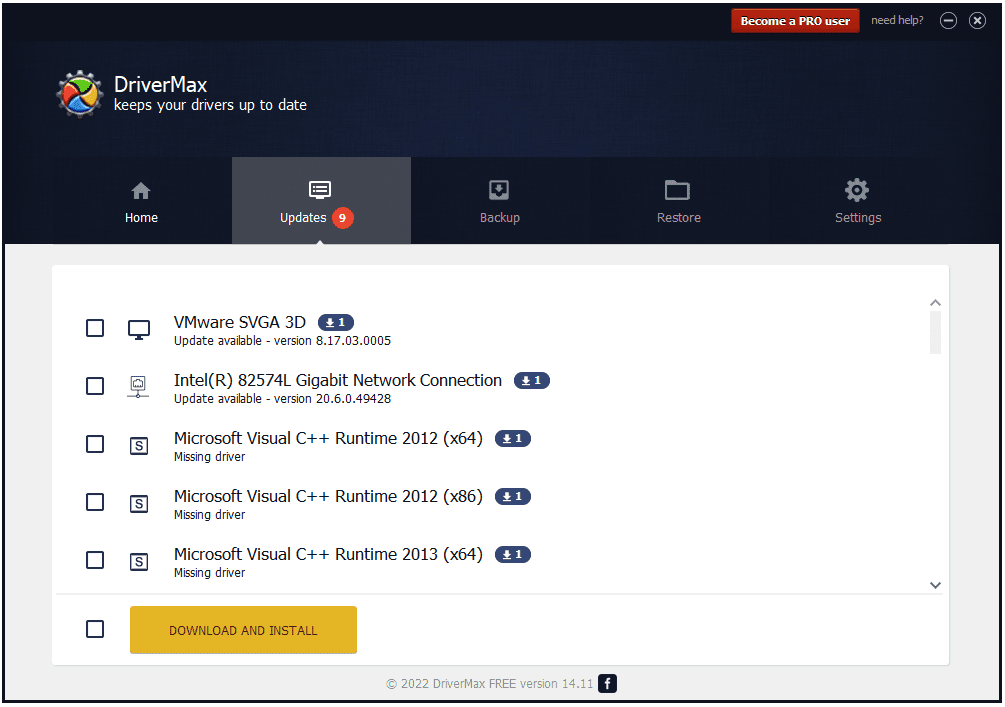 私たちが好きなもの
私たちが好きなものドライバーを更新するときにプロンプトは表示されません (ドライバーは自動的にインストールされます)。
ドライバーはプログラム内からダウンロードされます。
すべてのデバイス ドライバーをバックアップすることもできます。
オフラインスキャンファイルを構築できます。
スキャンスケジュールを編集できます。
ドライバーのダウンロードは 1 日あたり 2 回に制限されています。
一度にダウンロードできるドライバーは 1 つだけです (一括ダウンロード オプションはありません)。
一部の機能をブロックします。プロユーザー向けに予約されています。
DriverMax も、古いドライバーを更新する無料の Windows プログラムです。いくつかの分野では制限されていますが、他の分野でも優れています。
古いドライバーの更新に加えて、このプログラムは、現在インストールされているドライバーの一部またはすべてのバックアップ、バックアップされたドライバーの復元、ドライバーのロールバック、不明なハードウェアの特定、ドライバーのインストール前のシステム復元ポイントの作成、ドライバーのオフライン スキャン ファイルの構築を行うことができます。ネットワーク接続のない PC では、スケジュールに従って自動スキャンを実行します。
アップデートが見つかると、画面の下部に通知が表示されます。アップデートを後で確認したい場合は、1 日スヌーズすることができます。更新プログラムをインストールすると、一度に取得できるのは 1 つ (1 日あたり合計 2 つ) に制限されます。インストール静かにそして自動的に。
DriverMax は、このリストの他のすべてのプログラムよりも大幅に多くの古いドライバーを検出しました。現在インストールされているドライバーのバージョン番号を確認したところ、すべて有効な更新プログラムであるようで、インストールしても問題は発生しませんでした。
有料ユーザーは、無制限のダウンロード、時間ごとのドライバー チェック、ダウンロードの優先順位、ドライバーの自動ダウンロードなどの追加の特典を利用できます。
このプログラムは、Windows 11、Windows 10、Windows 8、Windows 7、Windows Vista、および Windows XP で実行されます。
DriverMax をダウンロードこのプログラムでは 1 日に実行できるダウンロード数が制限されていますが、それでもチェック古いドライバーを必要なだけいつでも削除できます。それに関しては制限があるだけですダウンロード彼ら。これが思ったほどひどい制限ではない理由については、レビューで詳しく説明します。
09/09ドライバー識別子
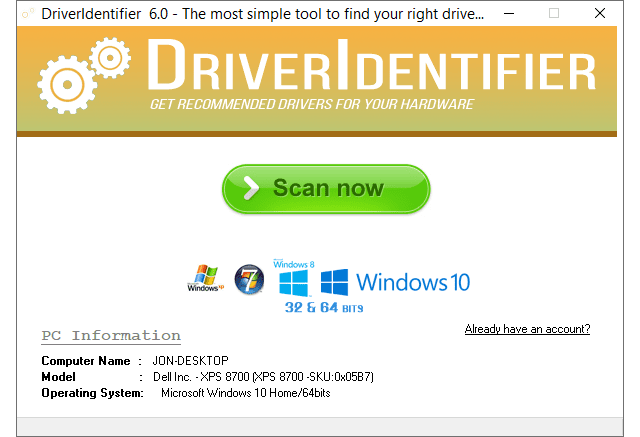 私たちが好きなもの
私たちが好きなものインターネットに接続しなくてもオフラインで動作します。
ポータブルプログラムとして使用できます。
理解しやすく、使いやすいです。
ドライバーに関する役立つ情報が含まれています
ドライバーは Web ブラウザから手動でダウンロードする必要があります。
スケジュール上の古いドライバーをチェックしません。
ポータブル版は最新版ではありません。
セットアップ中に無関係なプログラムをインストールしようとします。
DriverIdentifier は、非常に単純なドライバー チェッカーの形式で提供されます。実行後、結果が Web ブラウザーで開きます。そこで必要なドライバーを手動でダウンロードし、コンピューター上にドライバーがインストールされたら手動でインストールします。
兄弟のプリンターがオフラインになり続ける
明らかに、これは理想的ではありません。必要以上に手間がかかります。また、スケジューラーが組み込まれていないと、競合製品と比べて優れているとは言えません。しかし、これはシンプルなツールであり、完全に移植可能であり、このリストの他のツールと同様に、特定のドライバーが本当に古いかどうかを再確認したい場合は、手元に用意しておくことをお勧めします。
私が気に入っているのは、インターネットに接続していなくてもドライバーをスキャンしてくれることです。これは、ネットワーク カード ドライバーが機能していない場合に役立ちます。オフライン スキャンが完了すると、ドライバーのリストがファイルに保存され、稼働中のコンピューター上でこのファイルを開いて、必要なドライバーを入手できます。
公式のシステム要件には、Windows 10、8、7、Vista、XP が記載されています。
ダウンロードドライバー識別子デバイス固有のアップデーター
上記で説明したすべてのツールは、さまざまなコンピューター システム上で動作し、必要な適切なドライバーを見つけます。ただし、問題のデバイスの製造元がわかっている場合は、その Web サイトで、それらのドライバーを更新するために特別に設計されたツールを確認できます。
例えば、 インテル ドライバー & サポート アシスタント ほとんどのインテル ハードウェア ドライバーを更新するために使用できます。同様のプログラムを使用して NVIDIA ドライバーを更新するのも同様に簡単です。
メーカー Web サイトからドライバーを手動で入手する方法








